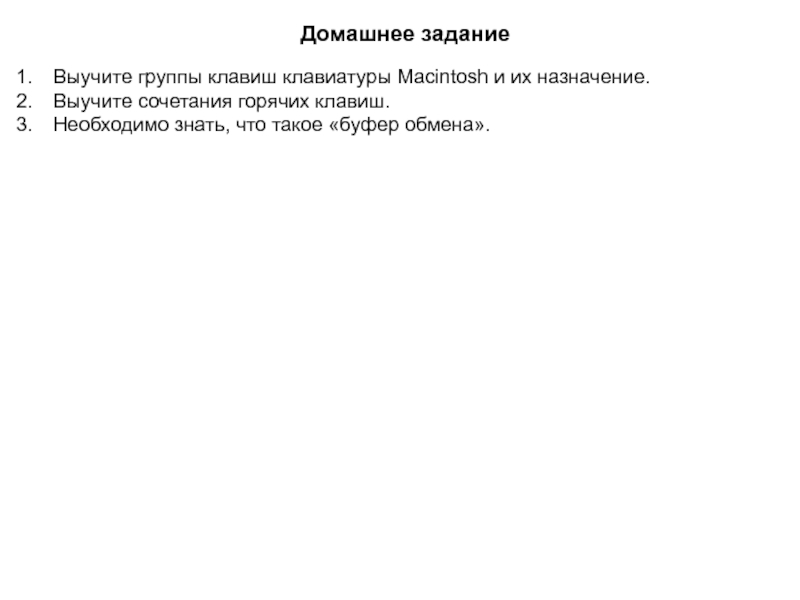1 группа – функциональные клавиши F1 – F12.
2 группа – клавиши набора текста.
3 группа – вспомогательные клавиши (CTRL, SHIFT, ALT, Command (ЯБЛ)).
4 группа – клавиши изменения режимов ввода (CapsLock, NumLock).
5 группа – специальные клавиши (Esc, Enter).
6 группа – клавиши управления курсором.
- Главная
- Разное
- Дизайн
- Бизнес и предпринимательство
- Аналитика
- Образование
- Развлечения
- Красота и здоровье
- Финансы
- Государство
- Путешествия
- Спорт
- Недвижимость
- Армия
- Графика
- Культурология
- Еда и кулинария
- Лингвистика
- Английский язык
- Астрономия
- Алгебра
- Биология
- География
- Детские презентации
- Информатика
- История
- Литература
- Маркетинг
- Математика
- Медицина
- Менеджмент
- Музыка
- МХК
- Немецкий язык
- ОБЖ
- Обществознание
- Окружающий мир
- Педагогика
- Русский язык
- Технология
- Физика
- Философия
- Химия
- Шаблоны, картинки для презентаций
- Экология
- Экономика
- Юриспруденция
Клавиатура компьютера Макинтош. Горячие клавиши. презентация
Содержание
- 1. Клавиатура компьютера Макинтош. Горячие клавиши.
- 2. F1, F2 – клавиши регулировки яркости экрана;
- 3. Вспомогательные клавиши (CTRL, SHIFT, ALT, Command (ЯБЛ))
- 4. Буфер обмена – область оперативной памяти компьютера,
- 5. Задание Запустите MS Word. Откройте чистый документ
- 6. Домашнее задание Выучите группы клавиш клавиатуры Macintosh
Слайд 1Клавиатура компьютера Макинтош. Горячие клавиши.
Все клавиши клавиатуры можно разделить на несколько
Слайд 2F1, F2 – клавиши регулировки яркости экрана;
F3 – F5 – клавиши
F6 – NumLock (включение цифрового режима ввода);
F7 – F8 в разных программах выполняют разные действия;
F9 – все окна;
F10 – окно программы;
F11 – стол;
F12 – извлечь CD.
Функциональные клавиши выполняют другие действия в сочетании с кнопкой Fn.
Функциональные клавиши F1 – F12
Клавиши набора текста
CapsLock – включает верхний регистр клавиатуры (все буквы заглавные).
Shift. Необходима для однократного ввода заглавной буквы или символа, обозначенного над цифрами.
Слайд 3Вспомогательные клавиши (CTRL, SHIFT, ALT, Command (ЯБЛ))
Нужны для расширения возможностей ввода.
Специальные клавиши (Esc, Enter)
Esc (Escape – убегать, спасаться) – используется как кнопка отмены каких-либо действий.
Enter (ввод) – подтверждение действий. В тексте – переход на следующую строку.
Клавиши управления курсором
Если нажата кнопка ЯБЛ, то клавиши управления курсором работают как
Home – вернуться в начало;
End – перейти в конец;
PageUp – перелистать на страницу вверх;
PageDn – перелистать на страницу вниз.
Слайд 4Буфер обмена – область оперативной памяти компьютера, в которой могут сохраняться
Буфер обмена
Горячие клавиши
CTRL (ЯБЛ) + C – скопировать выделенный фрагмент в буфер обмена;
CTRL (ЯБЛ) + X – вырезать выделенный фрагмент в буфер обмена;
CTRL (ЯБЛ) + V – вставить выделенный фрагмент из буфера обмена;
CTRL (ЯБЛ) + A – выделить всё;
CTRL (ЯБЛ) + Z – отменить последнее действие;
Delete (Del) – удаление одного символа после курсора;
BackSpace ( ) – удаление одного символа до курсора.
Использование горячих клавиш значительно облегчает набор текста, управление приложением и системой в целом. Поэтому настоятельно рекомендую твёрдо заучить, по крайней мере, приведённые сочетания и постоянно тренироваться в их применении.
Слайд 5Задание
Запустите MS Word. Откройте чистый документ и наберите следующий текст:
«Это тестовая
Перейдите на следующую строку с помощью клавиши Enter.
Выделите набранный текст и нажмите ЯБЛ+C.
Переместите курсор строкой ниже и нажмите сочетание клавиш ЯБЛ+V.
В результате набранный вами текст должен скопироваться на вторую строку.
Потренируйтесь вводить текст, включив кнопку CapsLock и NumLock.
Воспользуйтесь приведёнными на предыдущем слайде сочетаниями клавиш для выделения всего текста, вырезания и вставки текста.
Закройте MS Word.
Слайд 6Домашнее задание
Выучите группы клавиш клавиатуры Macintosh и их назначение.
Выучите сочетания горячих
Необходимо знать, что такое «буфер обмена».